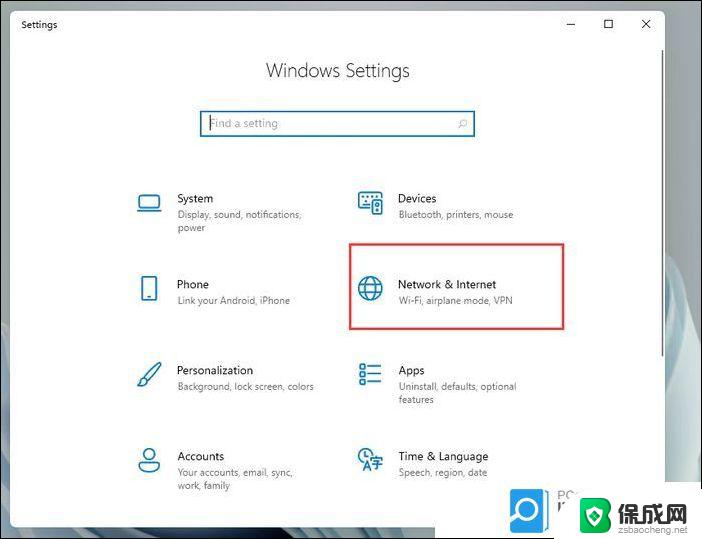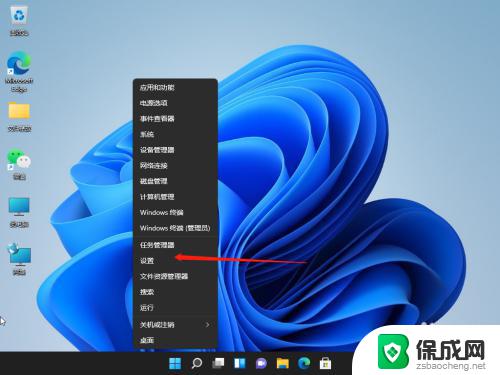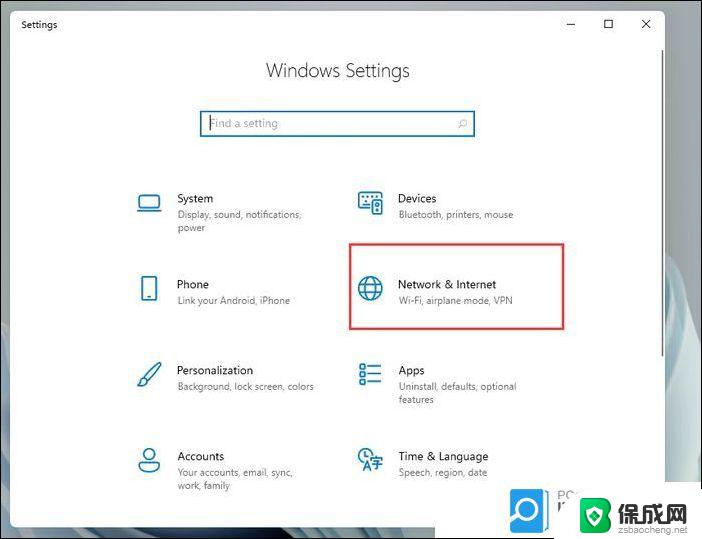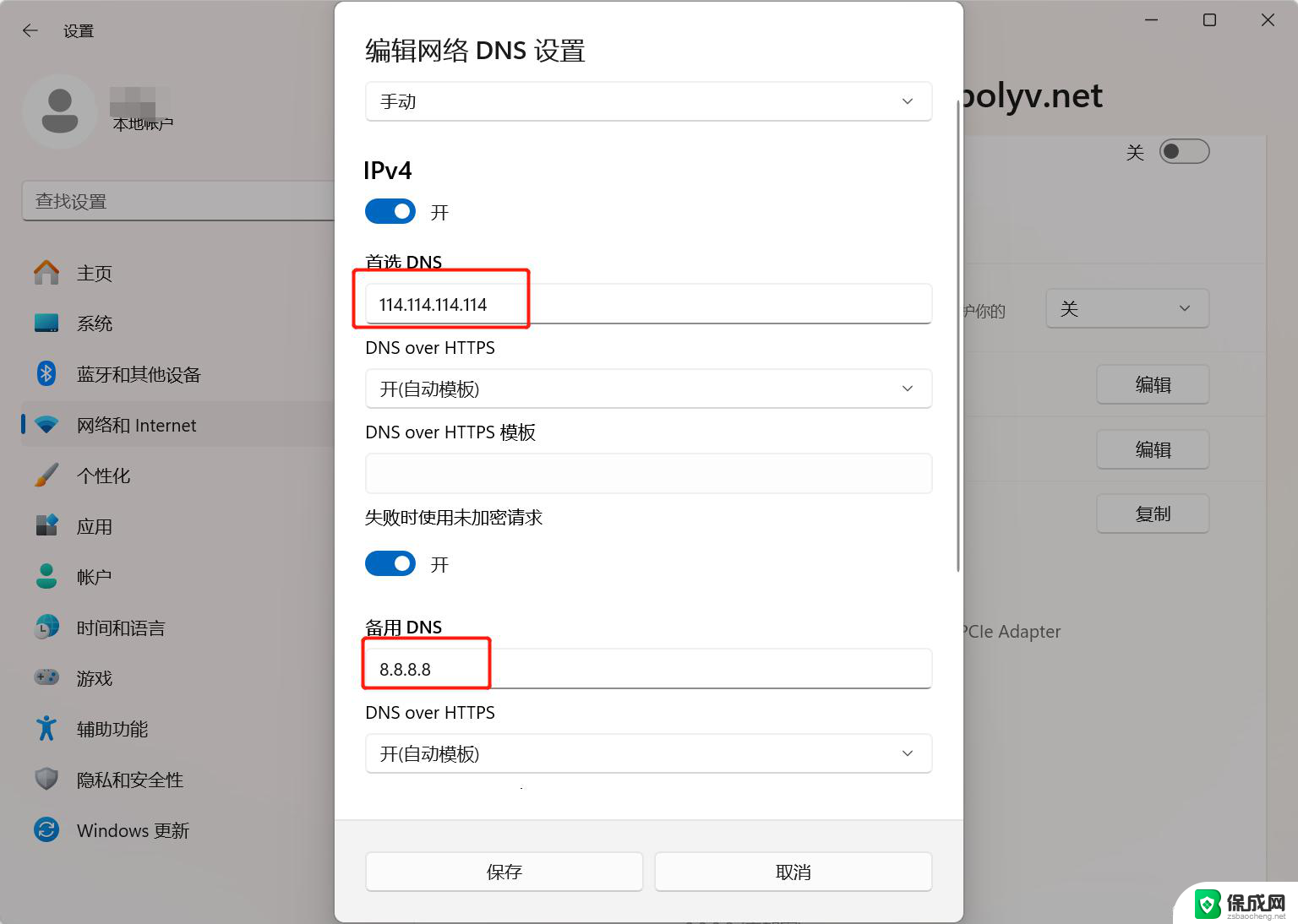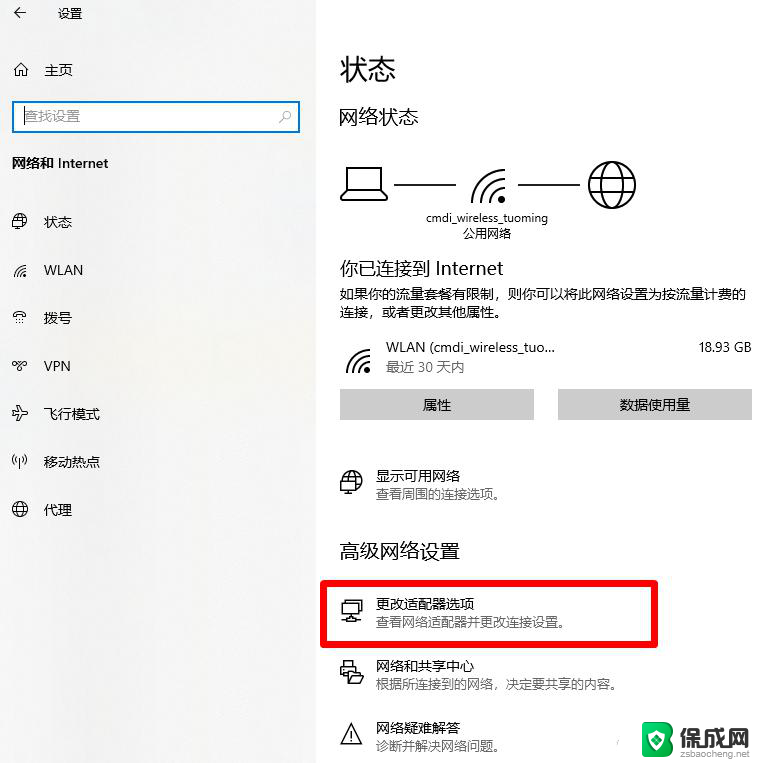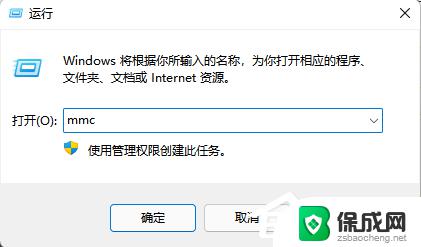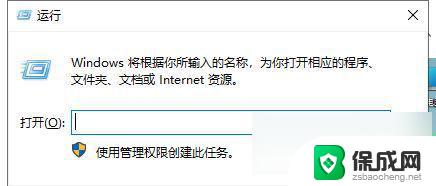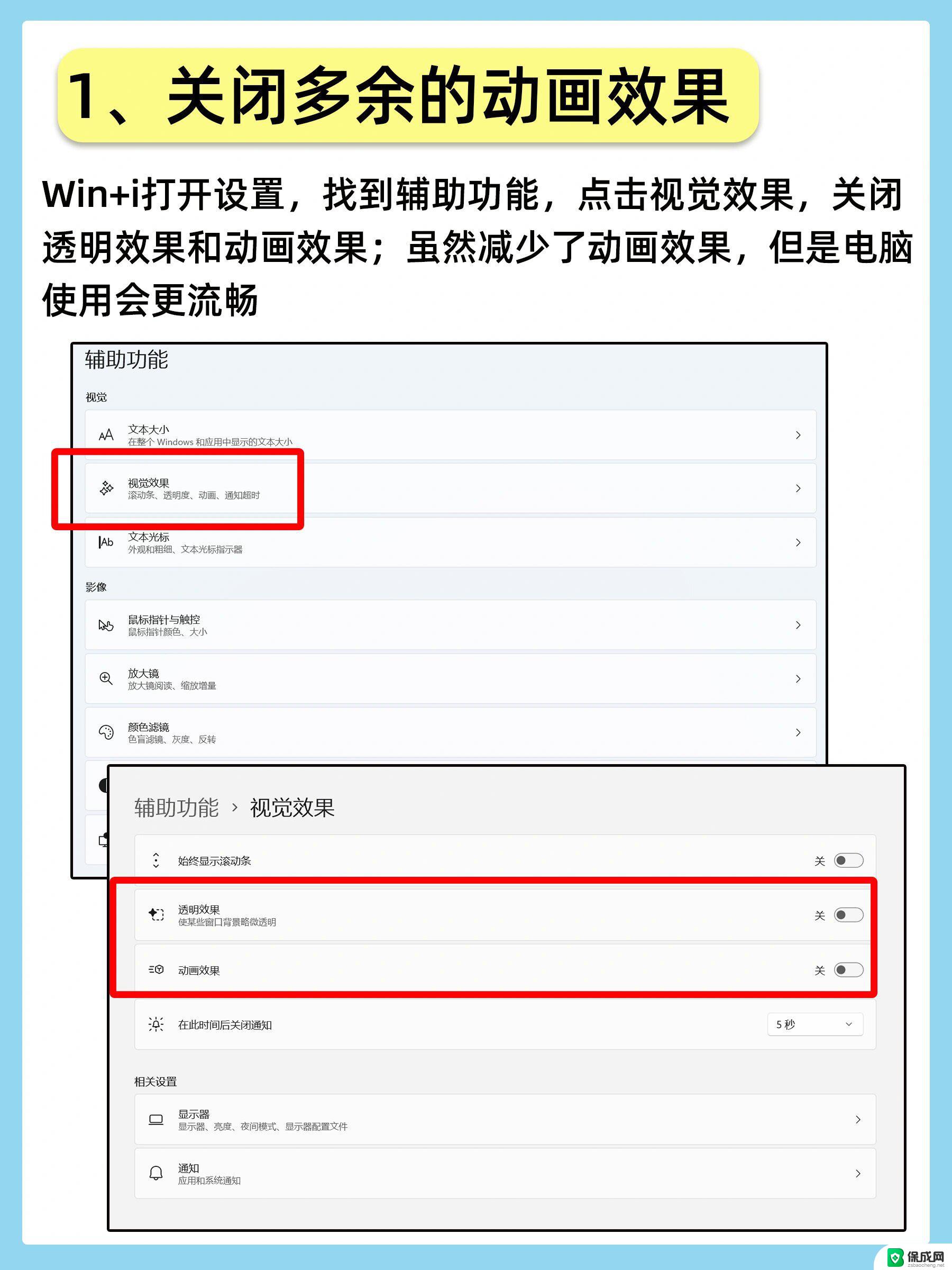win11如何设置ip地址和网关 Windows11如何手动设置IP地址
win11如何设置ip地址和网关,在使用Windows11操作系统时,有时我们需要手动设置IP地址和网关,以满足特定的网络需求,设置IP地址和网关可以帮助我们实现更精确的网络连接和管理。Windows11如何进行IP地址和网关的手动设置呢?接下来我们将详细介绍Windows11操作系统中设置IP地址和网关的方法,帮助您轻松应对不同的网络环境。无论是家庭网络还是工作场所的网络,通过掌握Windows11的设置技巧,您可以更加灵活地配置网络,提升网络连接的稳定性和效率。让我们一起来探索Windows11操作系统中设置IP地址和网关的方法吧!
具体方法:
1.打开进入windows11系统桌面,在任务栏上鼠标右击开始菜单图标。在打开的菜单中点击【设置】
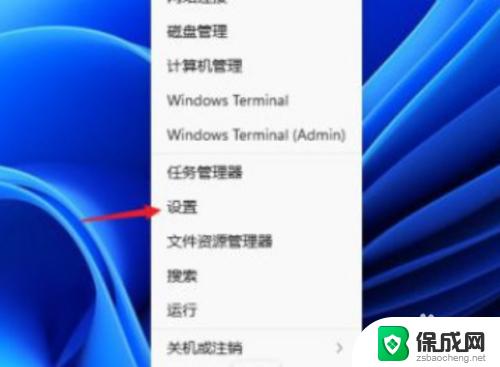
2.打开设置窗口,左左侧的导航菜单中点击进入“网络&internet”界面。
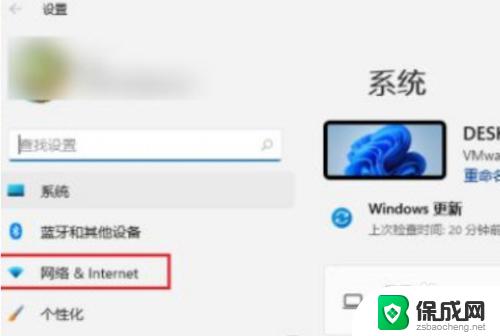
3.在页面中就可以看到已连接的网络图标,如果你有多个网口都是已经连接上网络的话。选择要设置的网络点击【属性】
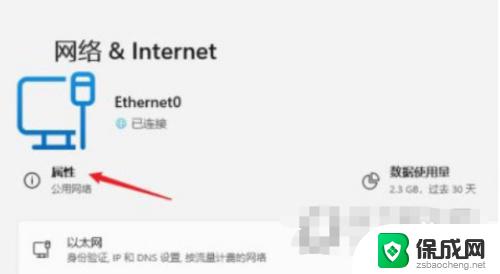
4.进入网络属性界面,找到“IP分配”选项。现在是自动(DHCP)方式获取IP 地址的,点击旁边的【编辑】按钮。
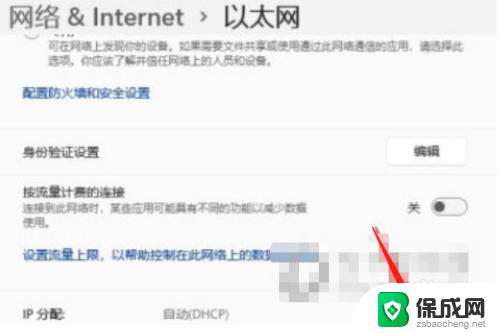
5.在弹出的编辑IP设置列表中选择“手动”,此时会显示IPV4与IPV6的开关,点击开启IPV4。
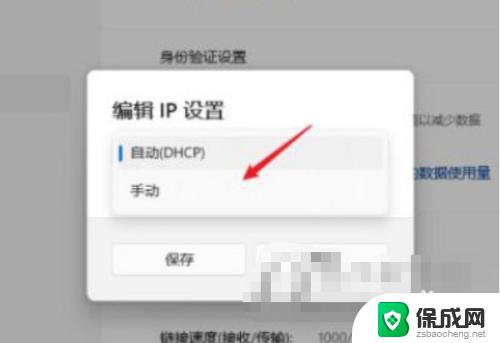
6.根据自己局域网的网段正确输入IP地址、子网掩码、网关等信息,完成后点击【保存】按钮。
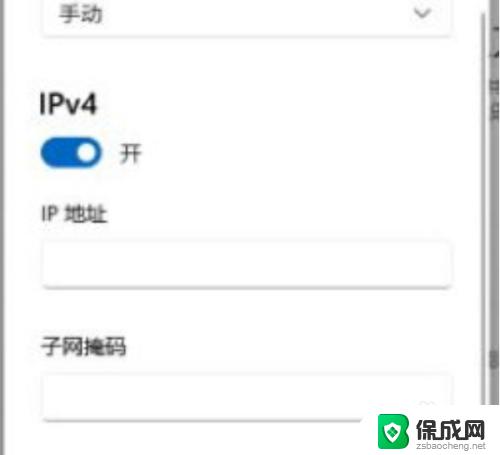
7.返回后就可以看到手动设置后的IP信息了。
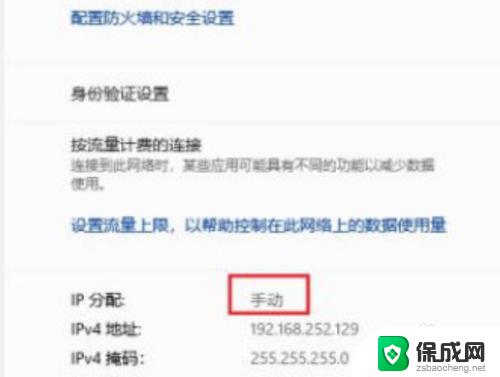
以上是Win11设置IP地址和网关的全部内容,希望这些步骤能够对需要的用户提供帮助。